富士施乐打印机扫描连接设置
富士施乐s2520打印机扫描连接设置

1、新建文件夹“saomiao”(文件夹位置、名称自定义,建议用拼音命名,打印机有概率不识别汉字或符号)
2、右击文件夹→属性→共享→共享→everyone→添加→权限级别“读取/写入”→共享
3、共享→高级共享→共享名(选择之前新建的文件夹名)→权限→选择everyone→全选允许→确定
4、打开属性里边的安全→everyone→编辑→选everyone→权限全选允许→确定
5、
二、连接打印机
1、查看打印机IP(建议固定ip)
登录打印机管理员账号(默认密码11111)→网络设定→ip4地址解析→ip地址获取方法(选手动设定)→输入ip地址(127可更改,其它三组应与电脑ip一致)→子网掩码(与电脑的一致)→网关地址(与电脑的一致)
2、网线连接打印机与路由器
3、打开浏览器,地址栏输入:(打印机ip,前边在打印机上设置的ip)
默认账号:11111 密码:x-admin →确定
通讯簿→添加通信对象→登记号码(1~30)→通信对象名称(可以写自己名字的拼音,方便识别)→ip地址(自己电脑的ip)→共享名称(之前新建的文件夹名称)→用户名称、密码(自己电脑的账号、密码)→端口号码(不指定)。
富士施乐s2520打印机扫描连接设置

■疋rt.T-^ ・h■K ・•*i*可1注Ku*—i :♦ytf 电tt看 mMAH■■・■ lH ・• «* ■•VWM;K口n 二1 0 d节IM ■田・・■**11■[川 C2<171nKnif? TWs?#>r<sir*iB远性MR 」g :i^ar OTH-KHLtBtf •K4^Lr*e« ■ E** M4 ■:-4 *»1ULLhI”6I LLS K*1 • IEucmiu Mjt'tjisr* 5fi*SU> -■:二 $仪evsr i/onefeuvM ■•牛耳■■ "MaMnSttffftAC.-irFmtAeBb< A -.. Z •.1 = J n T fl爭/■空\、扫描文件的接收文件夹设置命名,打印机有概率不识别汉字或符号)“读取/写入”7共享3、共享7高级共享7共享名(选择之前新建的文件夹名)7权限7 选择every one 7全选允许7确定4、打开属性里边的安全7 everyone 7编辑7选everyone 7权限全选 允许7确定5、1、新建文件夹“ saomiao ” (文件夹位置、名称自定义,建议用拼音2、右击文件夹7属性7共享7共享7every one 7添加7权限级别in rttH, t iL i M ii ifr .lnrt I f J4一忡vlnE""o彌! .t^ 妄全彌的版丰0走更二、连接打印机.•-/1、查看打印机IP (建议固定ip )E:什』旧\删4疋龙吁岳曲加-馬窗E 楼Stiff 翔iTE 凫+厂.环」丽附匝Iff 益鈔S<!貶1卧科於■弓和Eiac]Ifit Lv^r/O4 r« 豹 STEM 必 Ct?n4tAtlrF«iinrjt(MiChM;归毎尸a(G-a SYSTEM1 痔干童 1 ruDfhulvDMfM^^ out loot crnFn) 镭A 占HirlktraCQIff (小喝岸呻掘dmjH 兀rr 』t3皙罢里改唤fl 单击-ftSi^Ewryniw 的呼阿P*朮讦a «战Y7 1列出丈件吏碍7ETy*w 的 RJRfP.l羈症勵ixmtz□ *?« 0 口;5車祀邯亍□回□ ixn [Z□m 吳*5#t 确5^1 蚩吐.j^sarft^a ;能居|O 亦I 站 IO'致)7网关地址(与电脑的一致)win+x tn®钱 逸禅iAtf 输Aucnd 国卓翼示如下.所示界AMicrosoft Wlixkjpr^ 血 d 10. U. F OD J . 心 2^17 yUr^5*f( CczT^-iiji .on,隊慣更杠;M r : Wsef3\riK53ii ; 1 pconf ig :F,―輪人—ipccnflg 创车'i <isi4ws TP媒体狀晶 ............ ... .f?eO :進 V? pffd :漩9 軀48M 旧工 166. 1.:06235. :55. 253. 0 137.山陆丄]L罐修找总 ............ J±搖命庄的邮:|;电登录打印机管理员账号(默认密码11111)7网络设定7 ip4地址解析7 ip 地址获取方法(选手动设定) 7输入 ip 地址 192.168.0.127(127可更改,其它三组应与电脑 ip 致)7子网掩码(与电脑的 亡戦错上備疏$ 1,1唱 響耳爲肝我地朮, %-諾f 工「工 2T 认!MX ; .. .「爲n2、网线连接打印机与路由器3、打开浏览器,地址栏输入:192.168.1.103 (打印机ip , 打印机上设置的ip )默认账号:11111密码:x-admin 7确定通讯簿7添加通信对象7登记号码(1〜30)7通信对象名称写自己名字的拼音,方便识别)7 ip地址(自己电脑的ip )名称(之前新建的文件夹名称)7用户名称、密码(自己电脑的账号、密码)7端口号码(不指定)前边在(可以ZZOfikc OrtffH\、・£帼UuBccifexwrp1^.亠-丰戶. _■«#*f・*r^a.VItSIB' irHti 611.10J Si甘fflIH曹它束口CenhcWurf kitAHt itnttti.wfie ■■••ta■工MIM*\3. SiJ.*4: x-H\\敢《a= Q |#如他「K « •丄舀…/ wmaI O HKSft3bUa*XUIH«rx)H 心■MTT— fc-B I I lan *t- LfM iVK15^:叭KM"_zyZ\[niflrnrl ±<fVK«-ifeu応’恥刚DSEEKSfli盛氏输人剳己.君弩对4^皆齒己电ftWiK号*着吗Ca^K-wt" Hij ・ BnvMtUV* U-14tfMJXniLfe LuL 2EU//vZ。
富士施乐s2520打印机怎么设置扫描?

富⼠施乐s2520打印机怎么设置扫描?
富⼠施乐s2520打印机想要设置扫描,该怎么设置呢?下⾯我们就来看看详细的教程。
在IE地址栏⾥输⼊复印机的IP,输⼊⽤户名:11111,密码:x-admin,进去后,找到协议下的9100项,把端⼝号码改为139.保存。
这个改了后打印机的端⼝就得改成
上⾯的ip192.168.1.1改成复印机的IP,要不然之前安装打印机驱动的电脑就会打印出错
添加通讯簿. 要注意的是,计算机名称要是全英⽂的。
或者是IP要是固定的。
电脑开启guest⽤户访问,建⽴的共享⽬录⽤全英⽂,例如:scan 共享⽬录scan要有Everyone完全控制权限。
建议使⽤简单⽂件共享,如图:
好现在来添加通讯簿⾥的1号机,编码:1,名称:可以是中⽂,类型:服务器,服务器名称或IP:英⽂的电脑名称或固定的内⽹IP地址,共享名:scan (之前共享设置的是scan),再设置端⼝为:139,其他的什么都不⽤设置了,留空⽩,密码也全部清除。
注意事项:
设置好了,去其他电脑访问看看是否能再不输⼊⽤户名和密码的情况下打开这台设置共享的电脑。
能打开就可以。
以上就是富⼠施乐s2520打印机设置扫描的⽅法,希望⼤家喜欢,请继续关注。
富士施乐s2520打印机扫描连接设置

一、扫描文件的接收文件夹设置
1、新建文件夹“saomiao”(文件夹位置、名称自定义,建议用拼音命名,打印机有概率不识别汉字或符号)
2、右击文件夹→属性→共享→共享→everyone→添加→权限级别“读取/写入”→共享
3、共享→高级共享→共享名(选择之前新建的文件夹名)→权限→选择everyone→全选允许→确定
4、打开属性里边的安全→everyone→编辑→选everyone→权限全选允许→确定
5、
二、连接打印机
1、查看打印机IP(建议固定ip)
登录打印机管理员账号(默认密码11111)→网络设定→ip4地址解析→ip地址获取方法(选手动设定)→输入ip地址(127可更改,其它三组应与电脑ip一致)→子网掩码(与电脑的一致)→网关地址(与电脑的一致)
2、网线连接打印机与路由器
3、打开浏览器,地址栏输入:(打印机ip,前边在打印机上设置的ip)
默认账号:11111 密码:x-admin →确定
通讯簿→添加通信对象→登记号码(1~30)→通信对象名称(可以写自己名字的拼音,方便识别)→ip地址(自己电脑的ip)→共享名称(之前新建的文件夹名称)→用户名称、密码(自己电脑的账号、密码)→端口号码(不指定)。
富士施乐S2220打印机扫描功能设置方法

富士施乐S2220打印机扫描功能设置步骤—XP/Win7/Win10
一、设置保存扫描文件的文件夹,文件夹命名不能含中文,以SMWJ为例
1、在D盘(其他磁盘也可以)根目录下新建文件夹“SMWJ”,右键点击“属性”,按以下步骤设置文件夹共享
二、设置打印机通讯簿
1、输入在IE浏览器内输入打印机的IP地址(例10.203.4.89),回车,打开如下界面
2、输入用户名:11111,密码:x-admin,点击“确定”,打开如下界面,并按图设置。
三、启用windows功能(仅win10系统需要设置该项)
1、在“开始”菜单右侧的搜索框内输入“控制面板”,并打开
2、点击“卸载”程序
3、在打开的界面中,点击“启用或关闭Windows功能”,勾选“SMB”相关3个功能,等待设置完成后,点击“立即重新启动”。
电脑重启后,扫描功能就可以使用了。
富士施乐复印机扫描到PC设置方法
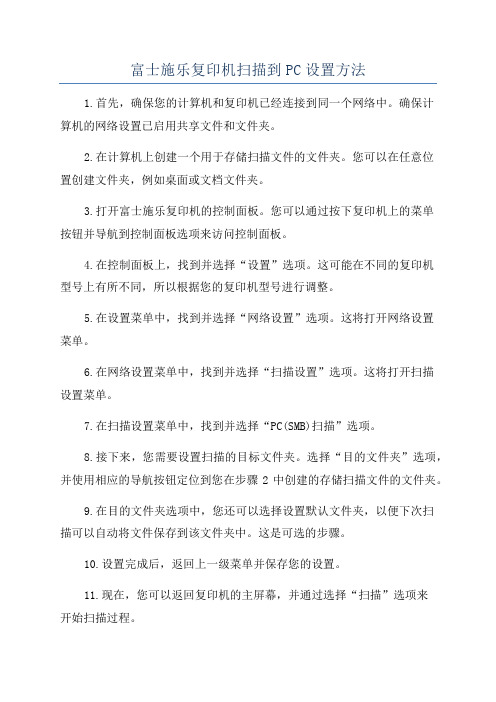
富士施乐复印机扫描到PC设置方法
1.首先,确保您的计算机和复印机已经连接到同一个网络中。
确保计
算机的网络设置已启用共享文件和文件夹。
2.在计算机上创建一个用于存储扫描文件的文件夹。
您可以在任意位
置创建文件夹,例如桌面或文档文件夹。
3.打开富士施乐复印机的控制面板。
您可以通过按下复印机上的菜单
按钮并导航到控制面板选项来访问控制面板。
4.在控制面板上,找到并选择“设置”选项。
这可能在不同的复印机
型号上有所不同,所以根据您的复印机型号进行调整。
5.在设置菜单中,找到并选择“网络设置”选项。
这将打开网络设置
菜单。
6.在网络设置菜单中,找到并选择“扫描设置”选项。
这将打开扫描
设置菜单。
7.在扫描设置菜单中,找到并选择“PC(SMB)扫描”选项。
8.接下来,您需要设置扫描的目标文件夹。
选择“目的文件夹”选项,并使用相应的导航按钮定位到您在步骤2中创建的存储扫描文件的文件夹。
9.在目的文件夹选项中,您还可以选择设置默认文件夹,以便下次扫
描可以自动将文件保存到该文件夹中。
这是可选的步骤。
10.设置完成后,返回上一级菜单并保存您的设置。
11.现在,您可以返回复印机的主屏幕,并通过选择“扫描”选项来
开始扫描过程。
12.您将看到一个扫描选项菜单,可以选择不同的扫描设置。
选择合适的扫描设置,如单面扫描或双面扫描,然后点击“扫描”按钮。
13.扫描完成后,文件将自动保存到您在步骤2中设置的目标文件夹中。
富士施乐s2520打印机扫描连接设置WORD版
一、扫描文件的接收文件夹设置
1、新建文件夹“saomiao”(文件夹位置、名称自定义,建议用拼音命名,打印机有概率不识别汉字或符号)
2、右击文件夹→属性→共享→共享→everyone→添加→权限级别“读取/写入”→共享
3、共享→高级共享→共享名(选择之前新建的文件夹名)→权限→选择everyone→全选允许→确定
4、打开属性里边的安全→everyone→编辑→选everyone→权限全选允许→确定
5、
二、连接打印机
1、查看打印机IP(建议固定ip)
登录打印机管理员账号(默认密码11111)→网络设定→ip4地址解析→ip地址获取方法(选手动设定)→输入ip地址192.168.0.127(127可更改,其它三组应与电脑ip一致)→子网掩码(与电脑的一致)→网关地址(与电脑的一致)
2、网线连接打印机与路由器
3、打开浏览器,地址栏输入:192.168.1.103(打印机ip,前边在打印机上设置的ip)
默认账号:11111 密码:x-admin →确定
通讯簿→添加通信对象→登记(1~30)→通信对象名称(可以写自己名字的拼音,方便识别)→ip地址(自己电脑的ip)→共享名称(之前新建的文件夹名称)→用户名称、密码(自己电脑的账号、密码)→端口(不指定)。
富士施乐s2520打印机扫描连接设置
一、扫描文件的接收文件夹设置
1、新建文件夹“saomiao”(文件夹位置、名称自定义,建议用拼音命名,打印机有概率不识别汉字或符号)
2、右击文件夹→属性→共享→共享→everyone→添加→权限级别“读取/写入”→共享
3、共享→高级共享→共享名(选择之前新建的文件夹名)→权限→选择everyone→全选允许→确定
4、打开属性里边的安全→everyone→编辑→选everyone→权限全选允许→确定
5、
二、连接打印机
1、查看打印机IP(建议固定ip)
登录打印机管理员账号(默认密码11111)→网络设定→ip4地址解析→ip地址获取方法(选手动设定)→输入ip地址192.168.0.127(127可更改,其它三组应与电脑ip一致)→子网掩码(与电脑的一致)→网关地址(与电脑的一致)
2、网线连接打印机与路由器
3、打开浏览器,地址栏输入:192.168.1.103(打印机ip,前边在打印机上设置的ip)
默认账号:11111 密码:x-admin →确定
通讯簿→添加通信对象→登记号码(1~30)→通信对象名称(可以写自己名字的拼音,方便识别)→ip地址(自己电脑的ip)→共享名称(之前新建的文件夹名称)→用户名称、密码(自己电脑的账号、密码)→端口号码(不指定)。
富士施乐s2520打印机扫描连接设置
一、扫描文件的接收文件夹设置
1、新建文件夹“saomiao”(文件夹位置、名称自定义,建议用拼音命名,打印机有概率不识别汉字或符号)
2、右击文件夹→属性→共享→共享→everyone→添加→权限级别“读取/写入”→共享
3、共享→高级共享→共享名(选择之前新建的文件夹名)→权限→选择everyone→全选允许→确定
4、打开属性里边的安全→everyone→编辑→选everyone→权限全选允许→确定
5、
二、连接打印机
1、查看打印机IP(建议固定ip)
登录打印机管理员账号(默认密码11111)→网络设定→ip4地址解
析→ip地址获取方法(选手动设定)→输入ip地址192.168.0.127(127可更改,其它三组应与电脑ip一致)→子网掩码(与电脑的一致)→网关地址(与电脑的一致)
2、网线连接打印机与路由器
3、打开浏览器,地址栏输入:192.168.1.103(打印机ip,前边在打印机上设置的ip)
默认账号:11111 密码:x-admin →确定
通讯簿→添加通信对象→登记号码(1~30)→通信对象名称(可以写自己名字的拼音,方便识别)→ip地址(自己电脑的ip)→共享名称(之前新建的文件夹名称)→用户名称、密码(自己电脑的账号、密码)→端口号码(不指定)。
富士施乐打印机扫描连接设置
一、扫描文件的接收文件夹设置
1、新建文件夹“saomiao”(文件夹位置、名称自定义,建议用拼音命名,打印机有概率不识别汉字或符号)
2、右击文件夹→属性→共享→共享→everyone→添加→权限级别“读取/写入”→共享
3、共享→高级共享→共享名(选择之前新建的文件夹名)→权限→选择everyone→全选允许→确定
4、打开属性里边的安全→everyone→编辑→选everyone→权限全选允许→确定
二、连接打印机
1、查看打印机IP(建议固定ip)
2、网线连接打印机与路由器
默认账号:11111 密码:x-admin →确定
通讯簿→添加通信对象→登记号码(1~30)→通信对象名称(可以写自己名字的拼音,方便识别)→ip地址(自己电脑的ip)→共享名称(之前新建的文件夹名称)→用户名称、密码(自己电脑的账号、密码)→端口号码(不指定)。
- 1、下载文档前请自行甄别文档内容的完整性,平台不提供额外的编辑、内容补充、找答案等附加服务。
- 2、"仅部分预览"的文档,不可在线预览部分如存在完整性等问题,可反馈申请退款(可完整预览的文档不适用该条件!)。
- 3、如文档侵犯您的权益,请联系客服反馈,我们会尽快为您处理(人工客服工作时间:9:00-18:30)。
富士施乐打印机扫描连接
设置
The final edition was revised on December 14th, 2020.
一、扫描文件的接收文件夹设置
1、新建文件夹“saomiao”(文件夹位置、名称自定义,建议用拼音命名,打印机有概率不识别汉字或符号)
2、右击文件夹→属性→共享→共享→everyone→添加→权限级别“读取/写入”→共享
3、共享→高级共享→共享名(选择之前新建的文件夹名)→权限→选择everyone→全选允许→确定
4、打开属性里边的安全→everyone→编辑→选everyone→权限全选允许→确定
二、连接打印机
1、查看打印机IP(建议固定ip)
2、网线连接打印机与路由器
默认账号:11111 密码:x-admin →确定
通讯簿→添加通信对象→登记号码(1~30)→通信对象名称(可以写自己名字的拼音,方便识别)→ip地址(自己电脑的ip)→共享名称(之前新建的文件夹名称)→用户名称、密码(自己电脑的账号、密码)→端口号码(不指定)。
